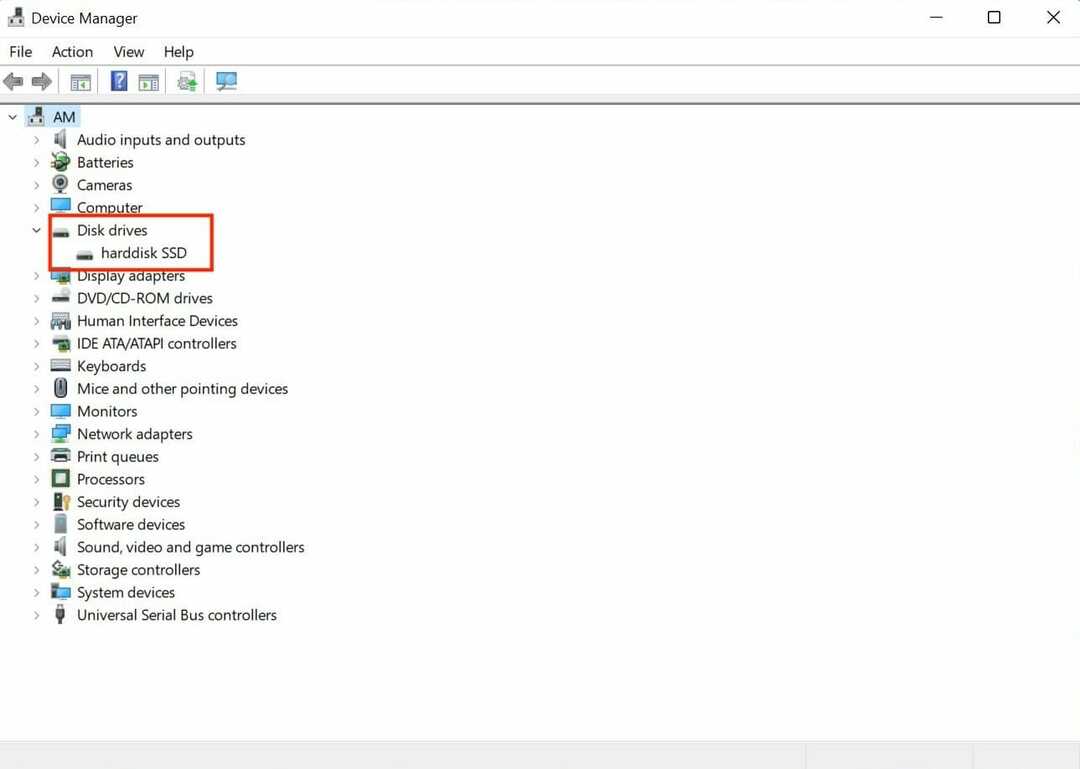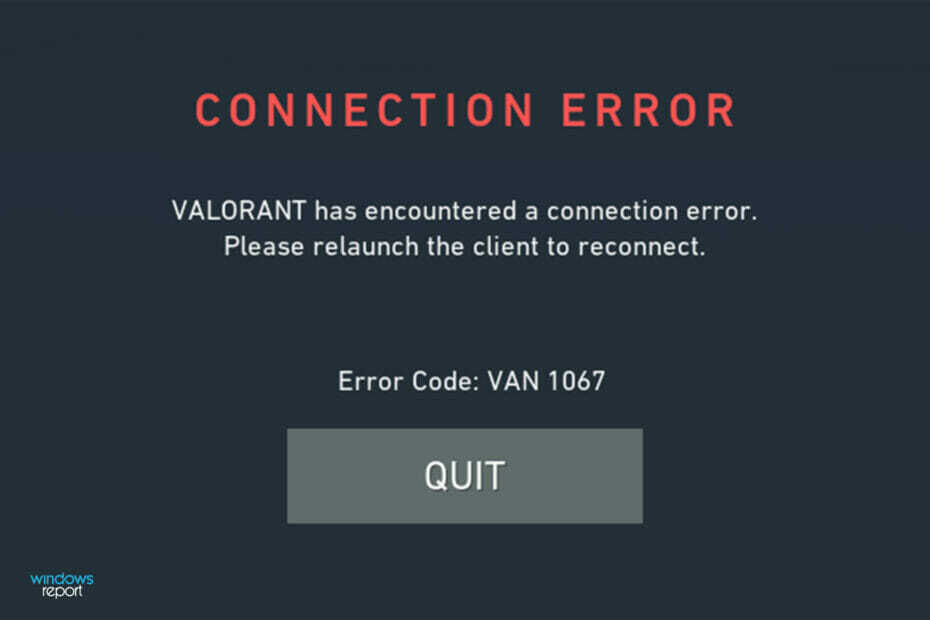デバイス マネージャーまたはサードパーティ ツールを使用してドライバーを更新できます。
- ドライバーは、コンピューターの不可欠なソフトウェア コンポーネントです。 したがって、適切なものをインストールすることは、コンピューターが正しく動作するために不可欠です。
- ドライバーをダウンロードして更新するには、デバイス マネージャーを使用するか、信頼できるサードパーティのドライバー アップデーター ツールを入手します。

バツダウンロードファイルをクリックしてインストール
このソフトウェアはドライバーを稼働させ続けるため、一般的なコンピューター エラーやハードウェア障害からユーザーを保護します。 3 つの簡単な手順で、今すぐすべてのドライバーを確認してください。
- DriverFix をダウンロード (確認済みのダウンロード ファイル)。
- クリック スキャン開始 問題のあるすべてのドライバーを検索します。
- クリック ドライバーの更新 新しいバージョンを取得し、システムの誤動作を回避します。
- DriverFix はによってダウンロードされました 0 今月の読者。
Windows 11 で Canon LBP2900B ドライバーをダウンロードしてインストールする方法を探しているなら、あなたは正しい場所にいます。
このガイドでは、最も簡単な方法のいくつかについて説明します。 プリンタードライバーをインストールする あなたのコンピュータ上で。 始めましょう!
Windows 11 用の Canon LBP2900B ドライバーをダウンロードしてインストールするにはどうすればよいですか?
ダウンロードとインストールの手順に進む前に、次の準備チェックを必ず行ってください。
- ドライバーをインストールできるコンピューターへの管理者アクセス。
- 安定した信頼できるインターネット接続。
- プリンターをコンピューターに接続するための USB ケーブル。
- プリンターが Windows OS と互換性があることを確認します。
1. デバイスの製造元の Web サイトを使用する
1.1 プリンタードライバーのダウンロード
- メーカーサイトへ.
- Canon LBP2900B ドライバーを見つけます。

- 下にスクロールして、互換性のある OS と言語を英語として選択します。
- それをクリックすると、ドライバーがダウンロードされます。
- ダウンロードしたzipファイルをダブルクリックして解凍します。
1.2 プリンタードライバーをインストールする
- ケーブルを使用してプリンターをコンピューターに追加し、 を押します。 ウィンドウズ + 私 開く 設定.
- に行く Bluetooth とデバイス そしてクリック プリンターとスキャナー.

- クリック デバイスを追加 の隣に プリンターまたはスキャナーを追加する.

- プリンターがリストにない場合は、 手動で追加.

- 選択する 手動設定でローカル プリンターまたはネットワーク プリンターを追加する.

- 次に、次のラジオボタンをクリックします 既存のポートを使用する. 選ぶ USB001 ドロップダウンから 次.

- 今すぐクリックしてください ディスクあり.

- 今すぐクリック ブラウズ 展開したファイルを選択します。 次にクリック 開ける そしてクリック OK.
- リストからプリンターを選択し、 次をクリックし、 次.
- インストールが開始されます。 [印刷の共有] ウィンドウで、適切なオプションを選択し、 次.
- クリック 終了.
- Windows 11でファイルタイプを変更する最も簡単な3つの方法
- AMDRSServ.exe: 概要と 7 つの簡単な手順で修正する方法
- Netwtw10.sys ブルー スクリーン エラー: 4 つの修正方法
- Windows 11で指先の書き込みを有効および無効にする方法
- エッジ効率モード: 概要と有効にする方法
ドライバーを手動でダウンロードすると、特にコンピューターの使い方がわからない場合、時間がかかる場合があります。 そのため、DriverFix などの信頼できるサードパーティのドライバー アップデーター ツールを使用することをお勧めします。
このツールには、コンピューターのドライバーを最新の状態に保つためのドライバーの膨大なデータベースがあります。 次の手順に従って、コンピューターにドライバーをダウンロード、インストール、または更新します。
- DriverFix をダウンロードしてインストールする.
- クリック スキャン コンピューターをスキャンして、不足しているドライバーや古いドライバーを探します。

- 古いドライバーまたは不足しているドライバーのリストから更新するドライバーを選択し、[更新] をクリックします。

- ドライバーがダウンロードされます。 画面のプロンプトに従ってインストールできます。
3. デバイス マネージャーを使用する
- プリンターをコンピューターに接続します。 プレス ウィンドウズ + R を開くには 走る コンソール。

- タイプ devmgmt.msc Enterキーを押して開きます デバイスマネージャ.
- に行く ソフトウェア デバイス そしてそれを展開します。

- プリンターを右クリックし、 ドライバーの更新.
- 次のウィンドウで、をクリックします ドライバーの自動検索.

- Windows は、 キヤノン LBP2900B ドライバをダウンロードしてインストールします。
- プロセスが完了するのを待って、コンピューターを再起動します。
これらは、Canon LBP2900B ドライバーを Windows 11 コンピューターにダウンロードしてインストールする方法です。 それらを試して、以下のコメントでどれがあなたのために働いたかをお知らせください.
まだ問題がありますか? このツールでそれらを修正します。
スポンサー
上記のアドバイスを行っても問題が解決しない場合は、お使いの PC でさらに深刻な Windows の問題が発生している可能性があります。 お勧めします この PC 修復ツールをダウンロードする (TrustPilot.com で Great と評価されています) を使用して、簡単に対処できます。 インストール後、単に スキャン開始 ボタンを押してから 全て直す。